V systéme Windows 10 môžete farbu zvýraznenia nastaviť nazladiť tapetu, alebo s ňou kontrastovať. Máte na výber, aby systém Windows vybral správnu farbu na základe tapety, alebo si ju môžete vybrať sami. Existujú niektoré farby, ktoré jednoducho nemôžete nastaviť ako prízvukovú farbu. Sú príliš tmavé alebo príliš svetlé. V takom prípade vám systém Windows 10 oznámi, že farba nie je podporovaná. To sa týka aj skutočnej čiernej farby, existuje však hack v databáze Registry, ktorý vám umožní získať skutočnú čiernu farbu prízvuku v systéme Windows 10.
Mali by sme spomenúť, že toto vyladenie vám umožnínastaviť skutočné čierne zvýraznenie farby pre záhlavie, ale môže to ovplyvniť viditeľnosť textu. Niektoré texty už nemusia byť čitateľné, takže postupujte na svoje vlastné riziko. Mali by sme tiež spomenúť, že to zmení iba farbu záhlavia od systému Windows 10 build 1803. Ak používate staršiu verziu, môžete dostať čierny panel úloh a ponuku Štart. Budete musieť upraviť register, ktorý vyžaduje práva správcu.
True Black Accent Color
Otvorte aplikáciu Nastavenia a prejdite na stránkuPrispôsobovacia skupina nastavení. Vyberte kartu Farba. Vypnite priehľadnosť a vypnite možnosť „Zobraziť farbu na Štartu, na paneli úloh a v centre akcií“. Ponechajte povolenú možnosť „Titulky“.

Otvorte register systému Windows a prejdite na nasledujúce miesto.
HKEY_CURRENT_USERSOFTWAREMicrosoftWindowsDWM
Tu vyhľadajte hodnotu s názvom AccentColor. Dvakrát naň kliknite a nastavte jeho hodnotu na 171717. Potom vyhľadajte kľúčovú hodnotu s názvom ColorPrevalence a dvakrát na ňu kliknite a nastavte jej hodnotu na 1.
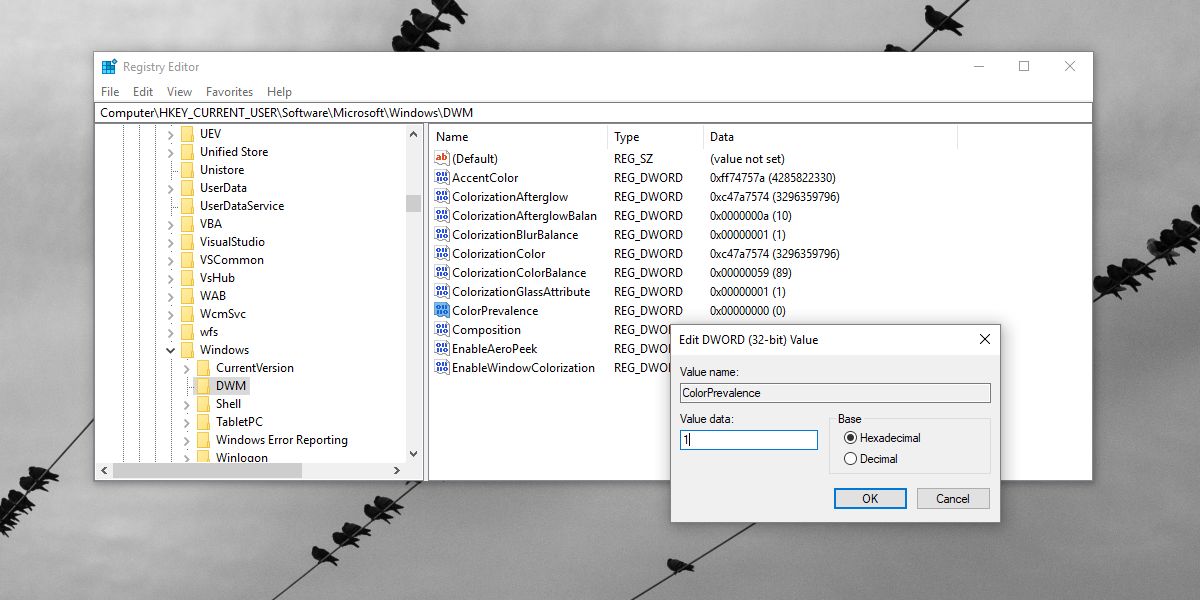
To je všetko, čo musíte urobiť. Ako ďalší krok môžete vytvoriť novú DWORD (32-bitovú) hodnotu s názvom AccentColorInactive a nastaviť jej hodnotu na 444444. Tým sa farba pozadia na pozadí zmení. Teraz by ste mali mať skutočne čierne záhlavie. Nastavte peknú, zlovestnú tapetu tak, aby zodpovedala, a máte celkom dobre vyzerajúcu pracovnú plochu.
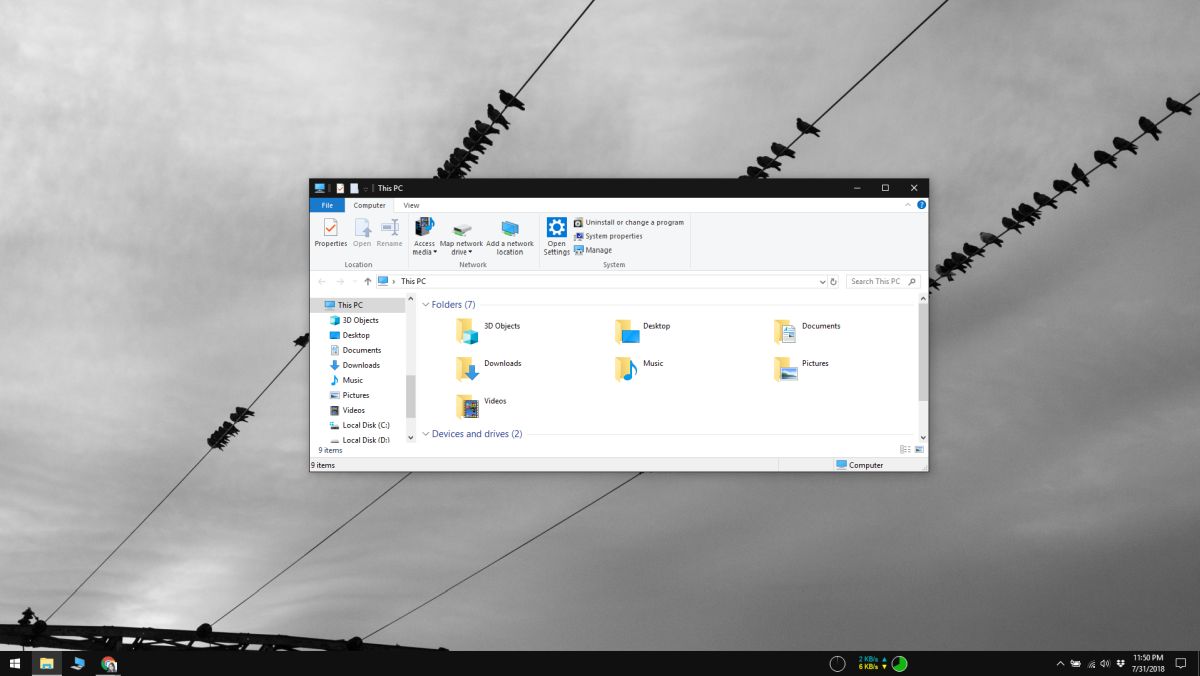
Ak chcete túto akciu vrátiť späť, nastavte hodnotuHodnota ColorPrevalence späť na 0. Otvorte aplikáciu Nastavenia a vyberte inú farbu zvýraznenia. Ak chcete, znova aktivujte efekty priehľadnosti a povoľte farby pre ponuku Štart, panel úloh a centrum akcií.
Ak z nejakého dôvodu zmena nenastaneihneď po reštartovaní systému. Ak sa zmeny stále nezobrazujú, vráťte sa do registra systému Windows a skontrolujte hodnotu kľúčov, ktoré ste upravili. Ručne ich vráťte späť do pôvodného stavu. Ak všetko ostatné zlyhá, jednoducho otvorte aplikáciu Nastavenia a prejdite do skupiny nastavení Prispôsobenie. Vyberte kartu Téma a povoľte ľubovoľnú tému.













Komentáre